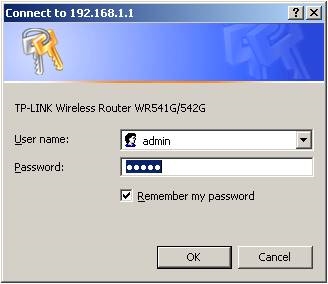Nawet podczas pierwszego konfigurowania routera wiele osób boryka się z problemem, gdy wydaje się, że wszystko zostało skonfigurowane, ale router Tp-Link nie dystrybuuje Internetu lub nie dystrybuuje Wi-Fi. Podobnie jest, jeśli nie ma sieci Wi-Fi, to oczywiste, że Internet też nie będzie działał. Ale w rzeczywistości istnieją dwa różne problemy, które postaramy się rozwiązać w tym artykule. A problemy to:
- Gdy router Tp-Link nie rozprowadza sieci Wi-Fi. Oznacza to, że po włączeniu routera sieć bezprzewodowa nie pojawia się i nie jest wyświetlana na żadnym urządzeniu.
- Drugi problem występuje, gdy jest sieć Wi-Fi, ale po podłączeniu do niej Internet nie działa. Najprawdopodobniej komputer będzie miał „Brak dostępu do Internetu” lub „Ograniczony”.
Taki problem może pojawić się nie tylko na routerach Tp-Link, ale także na urządzeniach innych producentów. Jeśli masz inny router, przeczytaj ten artykuł. Może być wiele powodów, dla których Wi-Fi nie działa. W większości przypadków, gdy po skonfigurowaniu routera nie ma sieci Wi-Fi, problem dotyczy urządzenia, z którym próbujesz się połączyć. Dlatego musisz sprawdzić na wielu urządzeniach. A jeśli Internet nie działa, najprawdopodobniej parametry połączenia z dostawcą Internetu zostały nieprawidłowo ustawione. Teraz rozważymy te niuanse na przykładzie routerów Tp-Link.
Co zrobić, jeśli router Tp-Link nie udostępnia Wi-Fi?
Rozważmy najpierw sytuację, gdy w ogóle nie ma sieci Wi-Fi. Wydaje mi się, że ten problem występuje bardzo rzadko. Znacznie częściej jest sieć, ale Internet nie działa. Rozważymy ten przypadek w dalszej części tego artykułu.
Jeśli masz nowy router, który nie jest jeszcze uszkodzony, sieć będzie miała standardową nazwę. Coś jak: „TP-LINK_9415E8”... Dlatego wielu po prostu nie może znaleźć swojej sieci wśród wielu sąsiednich sieci Wi-Fi. W trakcie konfiguracji routera Tp-Link możesz zmienić nazwę swojej sieci. Możesz zobaczyć instrukcje dotyczące konfiguracji routera, na przykład TL-WR941ND.
Następnie przyjrzyj się bliżej korpusowi routera. Może być przycisk odpowiedzialny za wyłączanie i włączanie sieci Wi-Fi. Można go wpuścić w korpus.

Możesz również sprawdzić, czy Wi-Fi jest włączone w ustawieniach Tp-Link. Aby to zrobić, przejdź do ustawień routera (jeśli nie ma sieci Wi-Fi, połącz się z routerem za pomocą kabla). Wpisz adres przeglądarki 192.168.1.1 i przejrzyj to. Wprowadź swoją nazwę użytkownika i hasło (domyślnie: admin i admin). Możesz zobaczyć szczegółowe instrukcje dotyczące wejścia do panelu sterowania.
W ustawieniach przejdź do zakładkiBezprzewodowyi sprawdź, czy obok elementu znajduje się znacznik wyboruWłącz łączność radiową routera bezprzewodowego... To ta pozycja w ustawieniach odpowiada za włączenie modułu bezprzewodowego.

A jednak sprawdź, czy anteny są dobrze przymocowane do routera (jeśli są wyjmowane) i zobacz, jak zachowuje się wskaźnik odpowiadający za Wi-Fi.
Dlaczego Internet nie działa przez Tp-Link
Może się zdarzyć, że po skonfigurowaniu routera wszystkie urządzenia łączą się z Wi-Fi, ale Internet nie działa. Przez kabel sieciowy Internet również może nie działać. Tutaj najprawdopodobniej problem tkwi w ustawieniach dostawcy Internetu (które należy ustawić w ustawieniach routera) lub w nieprawidłowym podłączeniu kabla sieciowego do złącza WAN.
Na komputerach z reguły stan połączenia to „Bez dostępu do Internetu”. W Windows 8 i Windows 10 - „Limited” (o rozwiązaniu tego problemu pisałem tutaj). Na smartfonach, tabletach, telewizorach i innych urządzeniach strony po prostu się nie otwierają. Programy wymagające dostępu do Internetu nie będą działać.
Chodzi o problemy z połączeniem się z internetem podczas pierwszej konfiguracji routera, osobny artykuł przygotowałem już: podczas konfigurowania routera pisze „Brak dostępu do internetu” lub „Ograniczony” i nie ma połączenia z Internetem.
Mówiąc konkretnie o Tp-Link, musisz sprawdzić dwie rzeczy: prawidłowe połączenie kabla od dostawcy Internetu do routera oraz ustawienia połączenia internetowego na routerze.
1. Kabel, który dostawca Internetu umieścił w Twoim domu lub kabel z modemu ADSL, należy podłączyć do złącza WAN routera. Lubię to:

Nawiasem mówiąc, Internet powinien działać, jeśli na przykład podłączysz go do komputera. Oznacza to, że musisz wykluczyć problemy po stronie dostawcy. Może po prostu skończyły się pieniądze na koncie.
2. Jeśli wszystko jest poprawnie podłączone, sprawdzamy ustawienia. Przejdź do strony ustawień routera (napisałem powyżej, jak to zrobić). Przejdź do zakładki Sieć - BLADY... Wybierz żądany typ połączenia z listy i wypełnij wymagane pola.

Należy sprawdzić u dostawcy rodzaj połączenia. Ponadto dostawca musi podać niezbędne dane do połączenia: login, hasło, adres IP. Jeśli to konieczne dla twojego typu połączenia. Więcej informacji na ten temat znajdziesz tutaj.
Więc zorientowaliśmy się, dlaczego routery Tp-Link mogą nie rozpowszechniać sieci Wi-Fi. Myślę, że udało ci się wszystko naprawić. Jeśli masz jakieś pytania, zostaw je w komentarzach do tego postu.